Ahorrar batería como sea, es lo que muchos usuarios de móvil andan buscando como locos. Eso de llegar al final del día sin bateria o quedarse sin ella a mitad de la jornada no nos sienta nada bien, y menos cuando tenemos que andar buscando un cargador o un enchufe para recargar nuestros móviles.
Es el precio que tenemos que pagar por disponer de móviles inteligentes y estar a la última. Actualizados al minutos en redes sociales, correos, mesajes, etc. Claro está, podemos optar por configurar nuestro móvil para que no sea tan inteligente y por ejemplo crear perfiles de ahorro en los que el móvil solo se conectaría los datos cada cierto tiempo para sincronizarse, pero claro, ya no estaríamos al minuto de la actualidad en todos nuestros perfiles sociales, trabajo, etc.
Ahorrar batería en los móviles es posible, siempre que entendamos como ahorra batería el poder estirar su duración unas horas más. Si lo dejamos en reposo y con los datos conectándose cada 3 horas es posible que alcancemos los 3 días de batería, pero claro, eso ya no sería un móvil inteligente, sería más bien un móvil tonto.
Tenemos que saber cuando se producen lo mayores consumos de batería en nuestro móvil. En uso, como es lógico con el propio uso que le estemos dando, siendo el mayor de ellos el de la pantalla, más grandes, más luminosas y también con mayores consumos de energía. En reposo, el principal consumo, aunque menor, se dan en el sistema y en la utilización de los datos.
Nuestros móviles están conectados, por norma general, siempre a una conexión de datos. En ciudades con una buena cobertura, el consumo de batería será menor pues nuestro móvil no estará constantemente buscando conexión. En lugares con poca o mala cobertura, nuestra batería durará menos pues nuestro móvil gastará energía buscando la mejor cobertura.
Si queremos ahorrar batería en nuestro móvil, yo apostaría por configurar el tipo de conexión de datos, así no me vería obligado a crear perfiles de conexión-desconexión y estaría siempre conectado con un poco de ahorro de batería, disfrutando de mi teléfono inteligente.
Ahorrar bateria en Android:
Podemos ahorrar algo de batería en Android con el fantástico Xposed Framework, imprescindible en todo móvil y con el no menos imprescindible módulo GravityBox.
Este módulo para Xposed Framework nos permite cambiar distintos aspectos, tanto visuales como de comportamiento, de nuestro móvil. Así, por ejemplo, con una de las opciones de GravityBox podremos configurar nuestro móvil para que cuando esté en reposo el tipo de red que utilice sea el 2G y que cuando salga del reposo, es decir, cuando encendamos la pantalla, se cambie a 3G y asi, ahorrar batería aunque sea un poco que seguro que notaremos en el día a día.
Así que, si ya tenemos instalado Xposed Framework, descargamos el módulo de GravityBox desde el repositorio de módulos, teniendo en cuenta de que existen dos versiones de GravityBox, una para KitKat y otra para JellyBeam.
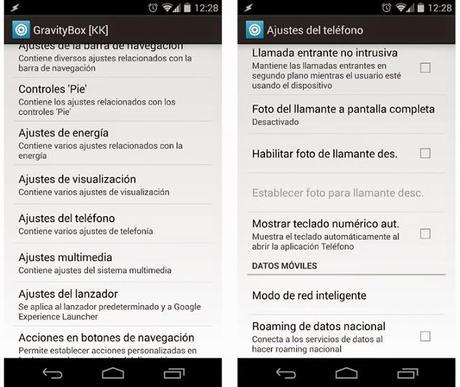
La opción que nos interesa se llama Modo de red inteligente y la podemos encontrar dentro de los Datos Móviles en los ajustes de teléfono de Gravity Box.
Al acceder a ella veremos una serie de parametros para configurar. Lo primero de todo es activar dicha opción, por lo que pulsamos el interruptor de Master Switch, por el que el móvil cambiará automáticamente de red según nuestra configuración. Activar dicha opción requiere del reinicio del móvil que nosostros haremos una vez hayamos configurado todos los parámetros.
Lo que vamos a hacer con esta opción es que nuestro móvil utilice el 3g cuando lo estemos usando y que automáticamente cambie a 2g cuando esté en reposo, así conseguiremos ahorrar batería.
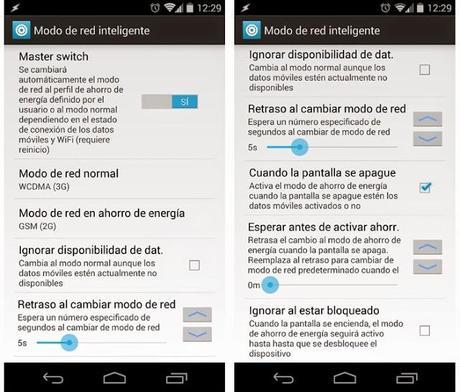
Para ello, debemos marcar que tipo de red es la que normalmente utilizamos. Pulsando sobre la opción Modo de red normal, se nos abrirá un menú con distintos tipos de redes donde seleccionaremos la nuestra que usamos habitualmente. En mi caso, lo máximo que dispongo según mi zona y contrato es el 3g, así que marco la opción WCDMA (3g). En el caso de que algunos de vosotros dispongáis de velocidad 4g, la opción a marcar sería la de LTE (GSM).
Ahora tenemos que configurar que tipo de red utilizará el móvil cuando esté en reposo para ahorrar batería. Pulsamos en la opción Modo de red en ahorro de energía y obtendremos un listado con los distintos tipos de red. En mi caso quiero que utilice el 2g, por lo que selecciono la opción GSM (2G).
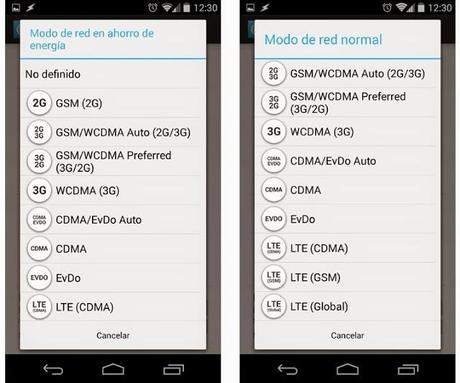
Ahora tenemos una serie de opciones para configurar el comportamiento del cambio de red para ahorrar batería. Por ejemplo, podemos optar por que el móvil pase de 2g a 3g aunque no tengamos datos disponibles, bien por que no haya cobertura o bien por que hayamos superado nuestra tasa anual, para ello activamos la opción de Ignorar disponibilidad de datos.
Otro punto importante que configurar es el tiempo que debe tardar nuestro móvil en realizar el cambio de red. Para ello tenemos la opción de Retraso al cambiar modo de red, donde podemos configurar los segundos que tardará en cambiar de una red a otra desde que el móvil sale del reposo. Yo lo tengo configurado en 5 segundos desde que enciendo la pantalla. Y para configurar el tiempo de cambio de red cuando entre en reposo tenemos la opción de Esperar antes de activar ahorro de energia. En este caso el tiempo se mide en minutos. Yo tengo puesto 0 minutos.
Por último, tenemos una interesante opción y es la de configurar cuando queremos que el modo ahorro de energía cambie a modo normal, es decir, cuando cambiar de 2g en reposo a 3g en uso normal. Podemos configurar la opción de que el móvil salga del ahorro de energia al encender la pantalla, o bien que el cambio lo realice cuando hayamos desbloqueado el terminal. Activando la opción de Ignorar al estar bloqueado, el móvil no saldra del modo ahorro de energía hasta que no lo se desbloquee.
Como véis, esta maravillosa utilidad de GravityBox para Android nos va a permitir configurar un poco el comportamiento del nuestro móvil, y lo que es más importante, nos va a permitir ahorrar batería configurando unas pocas opciones y sin necesidad de crear complejos perfiles de comportamiento con aplicaciones como Tasker o Llama.

